
Скачивая и устанавливая новую ОС, вы можете, если захотите, провести большую уборку дома. Если вы хотите начать работу с macOS Catalina заново, вы всегда можете выполнить чистую установку: просто следуйте инструкциям ниже, даже если вы уже установили macOS California.
Перед началом работы убедитесь, что вы понимаете разницу между чистой установкой и стандартной установкой.
- Шаг 1. Сделайте резервную копию вашего Mac
- Шаг 2: Создайте загрузочный диск macOS Catalina
- Шаг 3: стереть жесткий диск
- Шаг 4: Установите новую копию macOS Catalina
Примечание. Если вы читаете эту статью на Mac, на котором хотите выполнить чистую установку, переключитесь на другое устройство или распечатайте эту страницу, прежде чем продолжить, чтобы продолжить чтение.
Шаг 1. Сделайте резервную копию вашего Mac
Этот процесс полностью удалит любую ОС, которую вы сейчас используете, с жесткого диска. Это означает, что любые файлы, программы или документы, которые у вас есть, будут удалены. Чтобы сохранить файлы, поместите их на внешний жесткий диск или в облачную программу, например Dropbox, OneDrive или iCloud. Если вы не сохраните эти важные файлы на своем компьютере, вы потеряете их.
Шаг 2: Создайте загрузочный диск macOS Catalina
Прежде чем стирать текущую операционную систему, загрузите macOS Catalina из Mac App Store. Вам понадобится копия macOS Catalina, чтобы выполнить чистую установку позже. Если вы не создаете загрузочный диск для macOS Catalina, вам, возможно, придется сначала установить более старую операционную систему Mac, а затем обновить ее до macOS Catalina.
Шаг 3: стереть жесткий диск
- Подключите ваш Mac к Интернету через Wi-Fi или Ethernet
- Нажми на Значок Apple.
Выбрать Запустить снова из выпадающего меню.
![Перезапуск Mac]()
- Удерживать Command-R когда вы слышите звуковой сигнал запуска (или экран становится более черным на новых компьютерах Mac) и удерживаете клавиши до перезагрузки компьютера.
- Нажмите на Дисковая утилита в селекторе утилит OS X
Нажмите Продолжить.
![Отключение дисковых утилит из селектора утилит OS X]()
- Выберите свой Загрузочный диск.
Нажми на стирать вкладка в верхней части окна.
![Выбор диска для стирания на Mac]()
- Введите имя для уничтожения файла (как MacOS Mojave или что-то).
- Если ваш Mac использует HFS +, выберите Mac OS Extended (в журнале) из списка форматов. Если ваш Mac использует APFS, выберите НПФ из списка форматов.
- Если схема доступна, выберите Карта разделов GUID.
Нажмите стирать.
![Стирание диска на Mac]()
Шаг 4. Переустановите новую копию macOS Catalina.
- Нажмите на Переустановите новую копию macOS.
Нажмите Продолжить.
![Переустановите macOS Sierra]()
- Нажмите Продолжить снова когда появится окно установщика.
- Согласен на программное обеспечение условия и положения.
- Выберите свой жесткий диск.
- Нажмите устанавливать.
Завершите процесс установки.
![Переустановите macOS Sierra]()
Оцените статью!
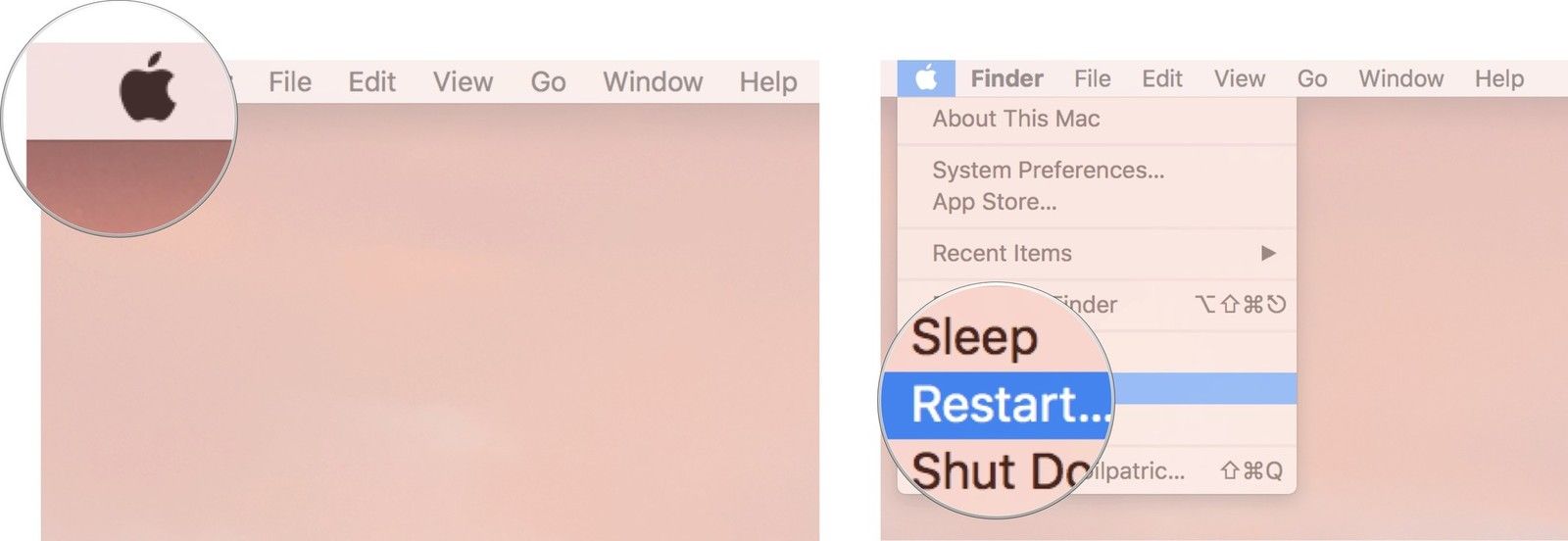

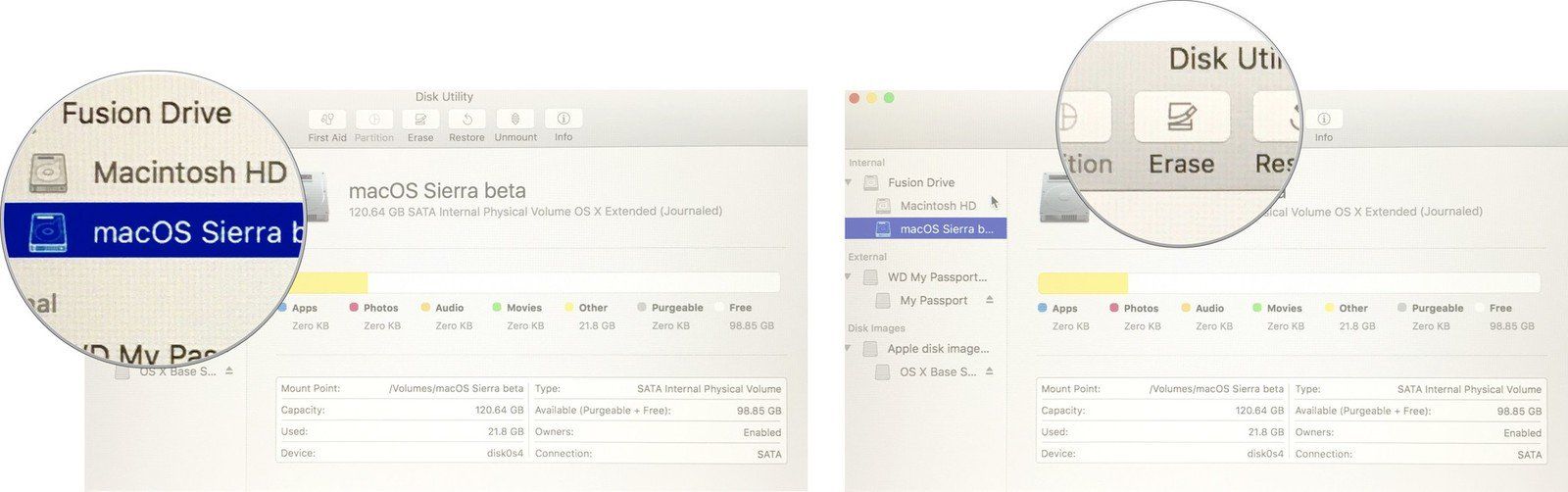
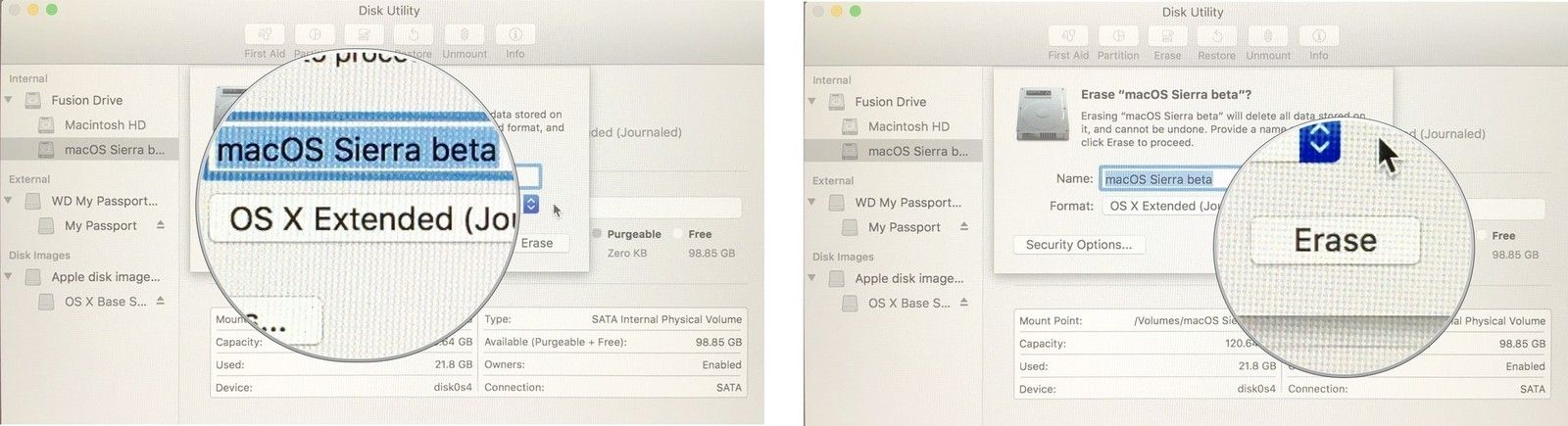
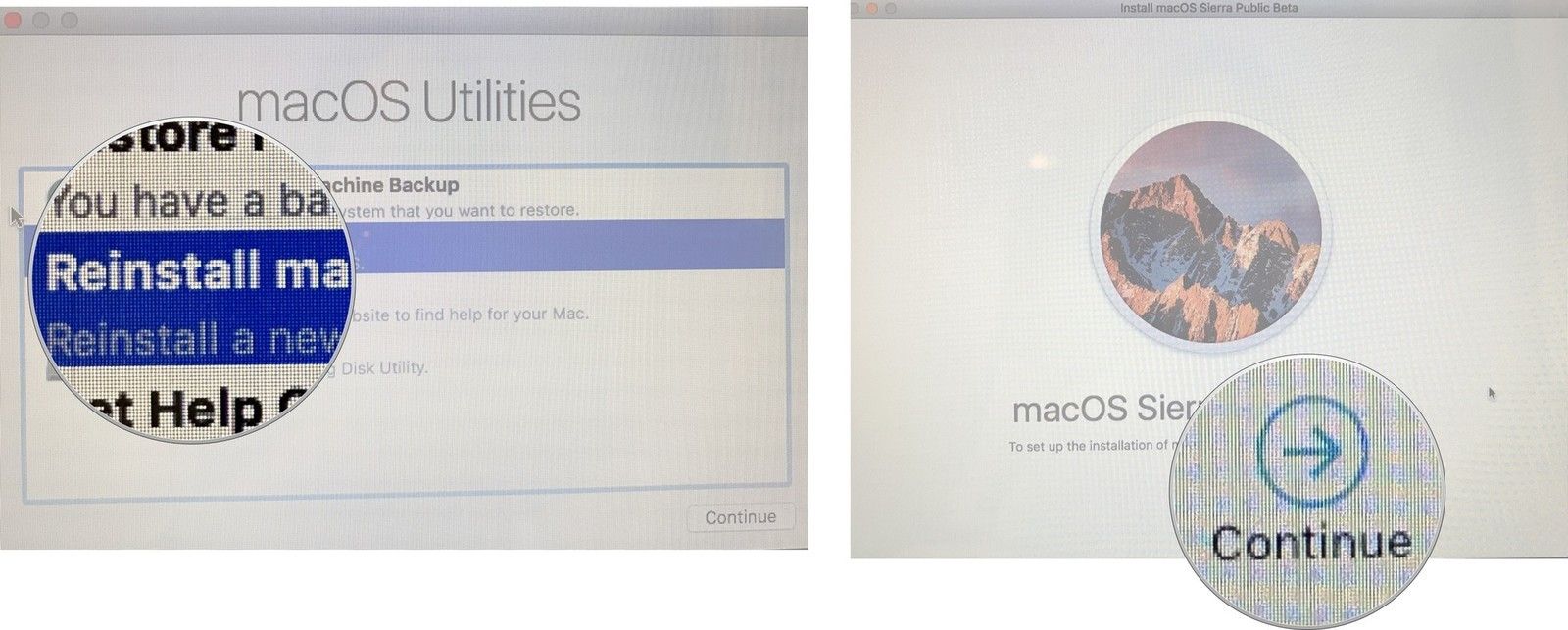
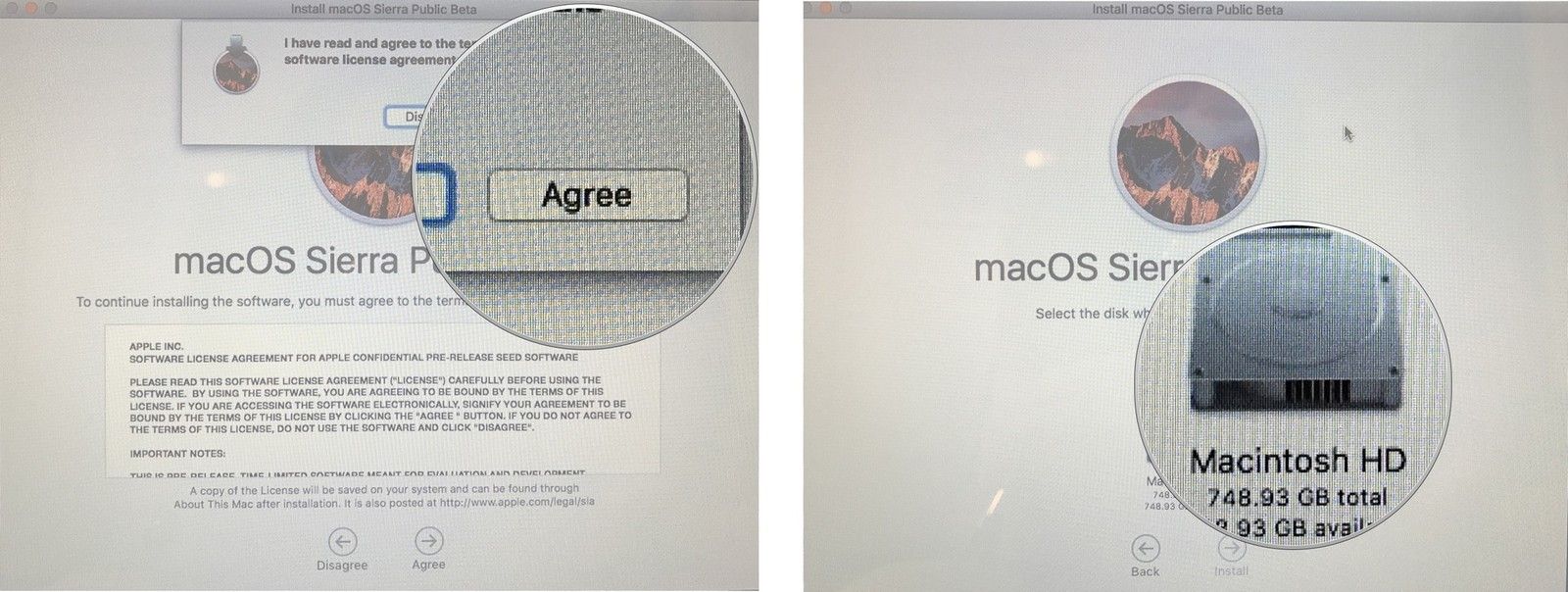
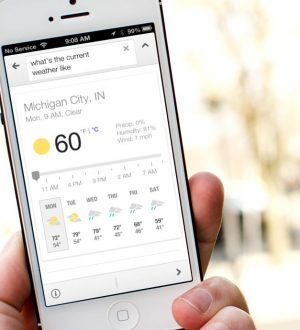

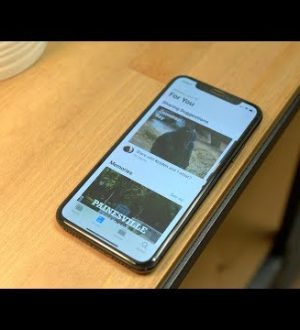
Отправляя сообщение, Вы разрешаете сбор и обработку персональных данных. Политика конфиденциальности.